Es gibt viele Möglichkeiten, wie Sie Ihren Windows 10-PC anpassen können, um ihn zu Ihrem eigenen zu machen und ihm ein einzigartiges Aussehen zu verleihen. Von externen Änderungen wie Skins und Aufklebern bis hin zu komplizierten Änderungen an Ihrem Desktop mithilfe von Widgets und Docks können Sie eine Menge tun, um Ihren Windows 10-PC zu einem Spiegelbild Ihrer Persönlichkeit und Ihrer Interessen zu machen. Das Ändern Ihres Desktop-Hintergrunds ist eine der einfachsten Möglichkeiten, Ihren PC anzupassen, und es gibt eine Vielzahl von Websites mit gestochen scharfen Hintergrundbildern, die Sie verwenden können. Aber wussten Sie, dass Sie auch Live Wallpaper für Windows 10 verwenden können, um Ihr System anzupassen??
Während Windows 10 keine Live-Hintergründe unterstützt, gibt es einige nützliche Software, die Ihnen in dieser Hinsicht helfen können. Schauen wir uns also ohne weiteres die besten Live-Hintergründe für Windows 10 an, die Sie jetzt ausprobieren sollten:
Beste Live Wallpaper Apps für Windows 10 PCs (kostenlos und kostenpflichtig - aktualisiert 2021)
Hier finden Sie sowohl kostenlose als auch kostenpflichtige Live-Wallpaper-Apps für PCs und erfahren, wie Sie GIF als Desktop-Hintergrund festlegen. Wir haben auch eine kurze Anleitung zur Verwendung von VLC zum Einstellen von Live-Hintergründen erwähnt. Sie können auf den unten stehenden Link klicken und einfach zum entsprechenden Punkt wechseln. Inhaltsverzeichnis + -
1. Wallpaper Engine
Beginnen wir mit Wallpaper Engine, einer Software, die wahrscheinlich die besten Live-Hintergründe für Windows 10 bietet. Die Software enthält eine Vielzahl von Optionen zur Auswahl, einschließlich verschiedener Grafiken, Videos, und ermöglicht es Ihnen sogar, eine Anwendung oder eine bestimmte zu pinnen Website als Ihr Live-Hintergrundbild. Wallpaper Engine Außerdem können Sie die animierten Hintergrundbilder personalisieren und es enthält sogar einige interaktive Hintergrundbilder, die auf die Art und Weise reagieren, wie Sie sich bewegen und mit der Maus klicken.
Die Wallpaper Engine unterstützt mehrere der am häufigsten verwendeten Seitenverhältnisse, darunter 16: 9, 219: 9, 16:10 und 4: 3. Dies bedeutet, dass Sie Live-Hintergrundbilder auf Ihrem Windows 10-PC ausführen können, selbst wenn Sie eines haben Ultra-Wide-Monitor oder ein Multi-Monitor-Setup.

Der nächste Grund für Sie, Wallpaper Engine auszuprobieren, ist, dass es Enthält eine Funktion, mit der die Live-Hintergründe während des Spielens angehalten werden, Dies bedeutet, dass die Live-Hintergründe die Leistung Ihres Systems nicht beeinträchtigen. Und schließlich ist eine weitere großartige Funktion, die Wallpaper Engine zu einem überzeugenden Kauf macht, dass Sie mit dem Wallpaper Engine-Editor Ihre eigenen Live-Hintergrundbilder erstellen können.
Was mehr ist, hat Wallpaper Engine eine Dampfwerkstatt Hier können Sie neue Live-Hintergründe für Ihren PC freigeben und herunterladen. So wie es aussieht, ist die Community ziemlich aktiv und erfolgreich. Videoformate werden mp4, WebM, avi, m4v, mov und wmv unterstützt. Beachten Sie jedoch, dass die beliebte Software kein kostenloses Angebot bietet, aber 3,99 US-Dollar eine Zahlung wert sind.
Laden Sie die Wallpaper Engine herunter ($ 3.99 / Rs. 229)
2. Lebhafte Tapete
Wenn es um Live-Hintergründe für PCs geht, kennt fast jeder Wallpaper Engine. Das kostenpflichtige Angebot hält jedoch viele Menschen davon ab, die App zu nutzen. Nun, wenn Sie etwas Fortgeschrittenes wie Wallpaper Engine wollen, aber absolut kostenlos zu bedienen dann hat Lively Wallpaper Sie abgedeckt.
Darüber hinaus ist Lively Wallpaper auch ein Open-Source-Projekt, das einfach unglaublich ist. Vollgepackt mit Funktionen wie interaktive Webseiten als Hintergrundbild, Audiovisualisierer als Hintergrund, Videotapete und vieles mehr. Darüber hinaus pausiert Lively Wallpaper das Hintergrundbild automatisch, wenn ein Spiel gestartet wird oder eine Vollbildanwendung ausgeführt wird.
Was ich mehr mag ist, dass es auch bringt Unterstützung für Multi-Monitor-Setups, HiDPI-Auflösung wie 4K, verschiedene extrem breite Seitenverhältnisse, Drag & Drop-Videos für die Live-Vorschau usw. Zusammenfassend haben Sie alle wesentlichen Funktionen außer dem Live-Hintergrund-Editor. Ich würde sagen, für die überwiegende Mehrheit der Benutzer genügt Lively Wallpapers und ist eine kostenlose Alternative zur Wallpaper Engine.
Download Lively Wallpaper (Kostenlos)
3. RainWallpaper
Als nächstes kommt RainWallpaper, eine leistungsstarke Live-Wallpaper-Software, mit der Sie eine Vielzahl anpassbarer animierter Wallpaper auf Ihrem Desktop einrichten können. Die Software unterstützt sowohl 3D- als auch 2D-Live-Hintergründe und ähnlich wie Wallpaper Engine Ermöglicht die Verwendung von Websites, Videos und animierten Hintergrundbildern, die Mausinteraktionen unterstützen, als Live-Hintergrundbilder auf Ihrem Windows 10 PC.
RainWallpaper rühmt sich auch von minimale CPU- und RAM-Auslastung, Dies bedeutet, dass das Live-Hintergrundbild keinen wesentlichen Einfluss auf die Leistung Ihres Systems hat. Beachten Sie jedoch, dass RainWallpaper hinter einer Paywall steht und eine neue verbesserte Version auf Steam getestet wird.
Um die Leistung Ihres Systems nicht zu beeinträchtigen, bietet RainWallpaper außerdem die Möglichkeit, dies zu tun Halten Sie das Live-Hintergrundbild an wenn ein Spiel oder eine Vollbildanwendung ausgeführt wird. Die Software enthält außerdem einen integrierten Hintergrundbild-Editor, mit dem Sie Ihre eigenen Live-Hintergrundbilder erstellen können, und eine Funktion, mit der Sie mithilfe statischer Bilder ein neues Live-Hintergrundbild erstellen können.
Was ich mag ist, dass RainWallpaper eine hat große Auswahl an vorgefertigten Live Wallpaper auf DeviantArt, das Sie verwenden können, einschließlich einiger großartiger Anime-Live-Hintergründe für Windows 10-Geräte. Alles in allem ist RainWallpaper eine großartige Alternative, wenn Sie etwas wie Wallpaper Engine möchten.
Laden Sie RainWallpaper herunter ($ 3.99 / Rs. 165)
4. DeskScapes
DeskScapes ist eine weitere großartige Live-Hintergrundsoftware, mit der Sie Live-Hintergrundbilder für Ihren Windows 10-Desktop animieren und anpassen können. Die Software enthält nicht nur eine Reihe von animierten Hintergrundbildern, aus denen Sie auswählen können, sondern sogar Mit dieser Option können Sie Ihre eigenen WMV-Dateien verwenden, um Ihren Desktop zu personalisieren.
Die Software bietet über 40 Spezialeffekte Mit diesen können Sie Ihre Live-Hintergründe anpassen, einschließlich einer Reihe von Farbeffekten, die ähnlich wie Filter auf Instagram funktionieren. Mit DeskScapes können Sie auch Ihre vorhandenen Hintergrundbilder neu einfärben, Farbanpassungen für das gesamte Bild unterstützen oder Farben für jedes Bild auswählen.
Um sicherzustellen, dass die Hintergrundbilder zu Ihrem Setup passen, bietet DeskScapes sogar Unterstützung für mehrere Auflösungen sowie Unterstützung für mehrere Monitore. Was mir persönlich gefällt Die Software ist, dass es eine sehr intuitive und einfach zu bedienende Oberfläche hat, Auf diese Weise können Sie in kürzester Zeit ein animiertes Live-Hintergrundbild erstellen. Die Vorschaufunktion zeigt Ihnen genau, wie Ihr Desktop mit dem angewendeten Hintergrundbild aussehen wird.
Laden Sie DeskScapes herunter (kostenlose Testversion für 30 Tage, 4,99 USD / 453,99 Rs.)
5. WinDynamicDesktop
WinDynamicDesktop ist eine einfache Live-Wallpaper-App für Windows 10 und bringt begrenzte, aber aufregende neue Ergänzungen auf den Tisch. Die App bringt MacOS Dynamic Wallpaper unter Windows 10 - von Mojave nach Catalina und Big Sur. Sie können das dynamische Hintergrundbildpaket einfach herunterladen und das Live-Hintergrundbild innerhalb weniger Sekunden anwenden. Sie müssen nichts konfigurieren oder optimieren. Das Beste daran ist, dass kürzlich einige neue Live-Hintergründe hinzugefügt wurden, abgesehen von den MacOS-Hintergründen.
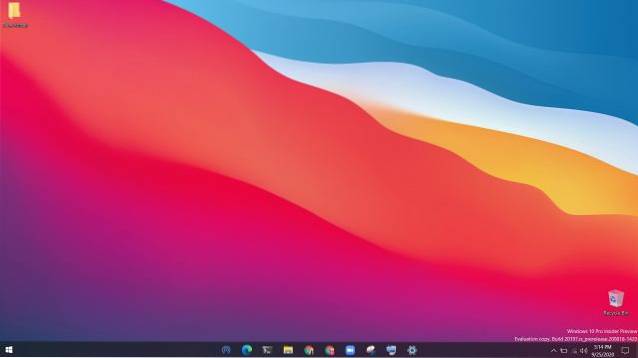
Davon abgesehen befindet sich WinDynamicDesktop in der Taskleiste und ändert den Hintergrund basierend auf der Uhrzeit und dem Tag Ihres Standorts. Ich benutze es seit einigen Monaten und ich kann sagen, dass es ist Die standortbezogene Anpassung ist absolut großartig und ziemlich zuverlässig. Zusammenfassend lässt sich sagen, dass Sie WinDynamicDesktop erhalten sollten, wenn Sie eine App suchen, die nicht ressourcenintensiv ist und einige großartige Live-Hintergründe für den PC bietet.
Laden Sie WinDynamicDesktop herunter (kostenlos)
6. Waifu: Live Gaming Wallpapers
Wenn Sie nach Live-Gaming-Hintergrundbildern für den PC suchen, empfehle ich Ihnen dringend, nach Waifu zu gehen. Es ist eine Website, die beherbergt Tonnen von lebenden Tapeten, unter denen Gaming sind ziemlich unglaublich. Es gibt keine eigene App zum Anwenden der Live-Hintergründe, aber Sie können Wallpaper Engine oder Lively Wallpaper verwenden, um einen dynamischen Hintergrund festzulegen.

Ich habe Gaming-Hintergründe getestet, die von heruntergeladen wurden Waifu auf Lively und es funktionierte ziemlich gut ohne Inkompatibilitätsprobleme. Ich würde sagen, gehen Sie weiter und durchsuchen Sie die Website, um die besten Live-Hintergründe zum Spielen zu finden.
Check Out Waifu (Kostenlos)
7. MyLiveWallpapers: Live Anime Wallpapers
Wenn Sie nach einem dedizierten Portal suchen, in dem Sie die besten Live-Anime-Hintergründe für Windows 10 finden, sollten Sie MyLiveWallpapers besuchen. Genau wie Waifu hat es eine breite Palette von Kategorien, aber wenn es um Anime geht, Die Website bietet einige großartige Anime-Live-Hintergründe.
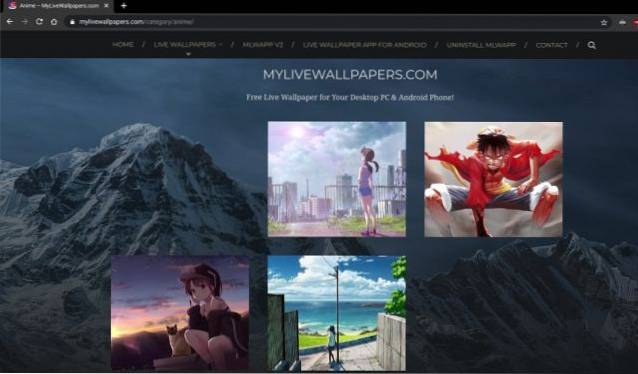
Von Tenki bis Tanjiro Kamado haben Sie alle Ihre Lieblings-Anime-Charaktere zum kostenlosen Download. Und das Beste daran ist, dass MyLiveWallpapers seine hat eigene Software, MLWapp, um die Live Wallpaper anzuwenden.
Schauen Sie sich MyLiveWallpapers an (kostenlos)
So verwenden Sie animierte GIFs als Live-Hintergründe unter Windows 10
Wenn Ihnen eine der oben genannten Optionen nicht gefallen hat und Sie ein animiertes GIF als Live-Hintergrundbild unter Windows 10 verwenden möchten, können Sie eine Software verwenden genannt Plastuer (Check Out). Mit der Software können Sie GIFs, Videos und HTML5-Webseiten als Hintergrundbild einrichten.
Das heißt, denken Sie daran, Plasteur ist nicht mehr frei und Sie müssen 5 US-Dollar für den App-Zugriff bezahlen. Wenn Sie die App gekauft haben, können Sie unter Windows 10 ein animiertes GIF als Live-Hintergrundbild verwenden:
- Entpacken Sie das Plastuer-Paket und Doppelklick auf der Plastuer ausführbaren Datei. Tippen Sie dann auf den Monitor, auf dem Sie das Live-Hintergrundbild verwenden möchten.
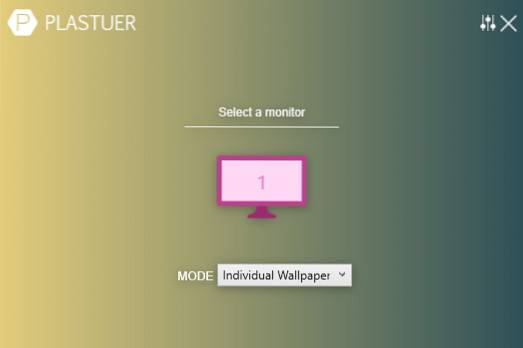
- Nächster, Wählen Sie im nächsten Abschnitt ein Live-Hintergrundbild aus Klicken Sie auf die Option "Galerie durchsuchen". Wenn Sie jedoch Ihr eigenes GIF verwenden möchten, können Sie auf "Datei auswählen" klicken..
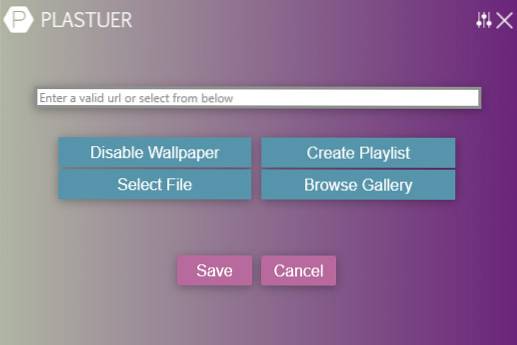
- Wählen Sie ein beliebiges GIF aus der Galerie aus und wählen Sie das Hintergrundbild auf dem nächsten Bildschirm aus. Wenn Sie ein zentriertes Hintergrundbild verwenden möchten, können Sie auch die Hintergrundfarbe für das Live-Hintergrundbild auswählen.
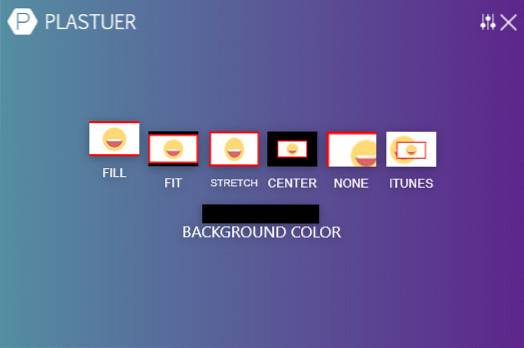
Ihr GIF sollte jetzt auf Ihren Desktop angewendet werden. Genießen! Für den Fall, dass Sie nach einem suchen Freie Software, um GIFs als Live-Hintergrund festzulegen dann würde ich Video Wallpaper Animator von Bionix empfehlen (Check Out). Es ist nicht so funktionsreich wie Plasteur, aber es ist ziemlich zuverlässig und macht den Job gut. Während die Entwicklung im Jahr 2018 eingestellt wurde, funktioniert die App immer noch unter Windows 10, sodass Sie sie definitiv auf Ihrem PC ausprobieren können.
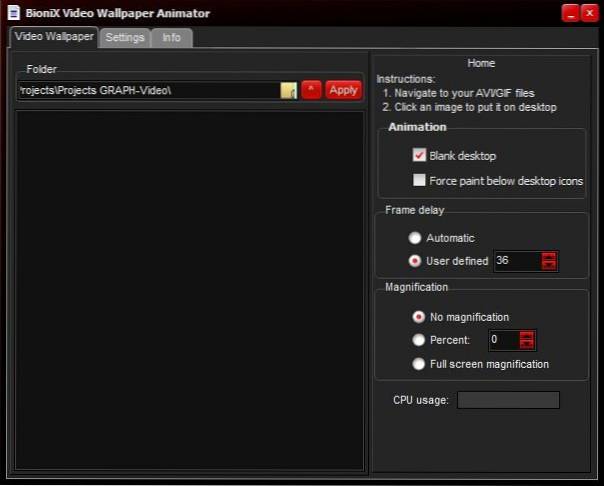
So verwenden Sie Videos als Live-Hintergründe unter Windows 10
Wenn Sie ein Video als Live-Hintergrund verwenden möchten, können Sie einen der beliebten VLC-Tricks verwenden. Sie können den VLC Media Player und seine Hintergrundbild-Tool um ein dynamisches Hintergrundbild auf Ihrem Windows 10-Computer festzulegen. Dazu müssen Sie die folgenden Schritte ausführen:
- Öffnen Sie die Videodatei Sie möchten als Hintergrundbild für den VLC Media Player verwenden.
- Klicken Sie in der Symbolleiste auf die Registerkarte "Video" und Wählen Sie "Als Hintergrundbild festlegen". aus dem Dropdown-Menü.
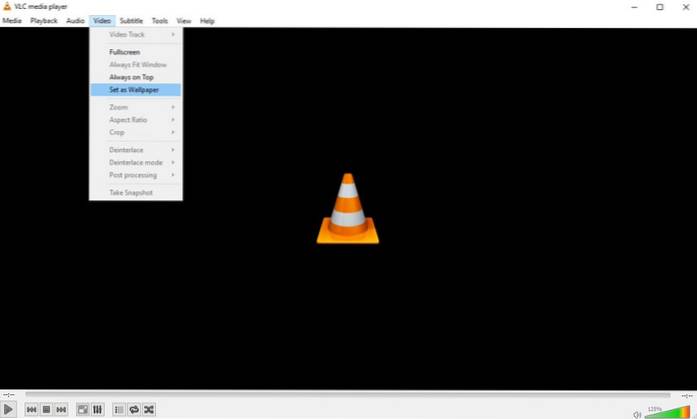
Ja, so einfach ist das! Sie können sogar mehrere Videos als Live-Hintergrundbild von verwenden Hinzufügen zu einer Wiedergabeliste auf VLC, aber wenn Sie immer wieder dasselbe Video verwenden möchten, stellen Sie sicher, dass Sie die Loop-Funktion auf VLC aktivieren.
Beachten Sie, dass diese Methode nicht die idealste ist, um Live-Hintergründe unter Windows 10 einzurichten stoßen auf einige Leistungsprobleme damit. Sie können sogar die VLC-Visualisierer als Hintergrundbild verwenden, um die Musik abzustimmen, die Sie gerade spielen.
Häufig gestellte Fragen
Frage: Wie viel kostet die Wallpaper Engine??
Die Wallpaper Engine kostet 3,99 US-Dollar und ist bei Steam erhältlich.
F. Läuft die Wallpaper Engine im Hintergrund??
Ja, Wallpaper Engine wird im Hintergrund ausgeführt, verbraucht jedoch nur sehr wenig CPU- und GPU-Ressourcen.
F. Wie starte ich meine Wallpaper Engine??
Wenn Sie Wallpaper Engine beim Neustart starten möchten, öffnen Sie den Task-Manager, indem Sie mit der rechten Maustaste auf die Taskleiste klicken. Wechseln Sie danach zur Registerkarte "Start" und aktivieren Sie die Wallpaper Engine.
F. Beeinträchtigt Live Wallpaper die Leistung??
Ja, Live Wallpaper wirkt sich zwar auf die Leistung aus, hängt jedoch davon ab, welche Anwendung Sie verwenden. Wir haben einige großartige Apps auf dieser Liste erwähnt, die die Systemressourcen nicht belasten und das Live-Hintergrundbild anhalten, wenn Sie ein Spiel spielen oder eine App im Vollbildmodus verwenden.
Frage: Entleeren Sie den Laptop der Live Wallpapers?
Bis zu einem gewissen Grad entladen Live-Hintergrundbilder den Laptop des Akkus.
F. Verbraucht Live Wallpaper mehr RAM??
Es nimmt ein paar MB RAM in Anspruch, aber nichts Wesentliches. Sie können problemlos Live-Hintergründe auf Ihrem System verwenden, wenn Ihr PC über mehr als 4 GB RAM verfügt. Wenn Ihr PC langsam läuft, lesen Sie unsere Windows 10-Bereinigungsanleitung, um ihn schneller zu machen.
F. Funktionieren Live-Hintergründe auf dem Startbildschirm oder dem Sperrbildschirm??
Live-Hintergründe funktionieren nur auf dem Startbildschirm und nicht auf dem Sperrbildschirm.
Genießen Sie Live-Hintergründe auf Ihrem Windows 10-Gerät
Nun, das rundet unsere Liste der besten Live-Hintergründe für Windows 10 ab. Nachdem Sie nun die besten Live-Hintergründe kennen, mit denen Sie Ihren Desktop aufpeppen können, welche der Lose möchten Sie zuerst ausprobieren? Kennen Sie andere Live-Hintergründe für Windows 10, die auf diese Liste gelangen können? Teilen Sie Ihre Ansichten und Vorschläge in den Kommentaren unten mit und wir werden alle wertvollen Empfehlungen zu dieser Liste hinzufügen.
 Gadgetshowto
Gadgetshowto


![1 von 5 Smartphone-Besitzern nutzen Twitter regelmäßig [Studie]](https://gadgetshowto.com/storage/img/images/1-in-5-smartphone-owners-use-twitter-regularly-[study]_2.jpg)
